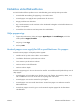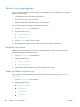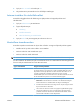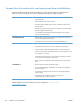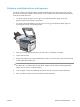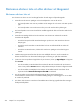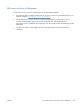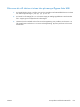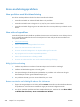HP Color LaserJet Enterprise CM4540 MFP User Guide
Förbättra utskriftskvaliteten
Du kan förhindra de flesta problem som rör utskriftskvalitet genom att följa riktlinjerna nedan.
●
Använd alltid rätt inställning för papperstyp i skrivardrivrutinen.
●
Använd papper som uppfyller HP:s specifikationer för skrivaren.
●
Rengör produkten när det behövs.
●
Byt ut tonerkassetterna när de når slutet av den beräknade livslängden och utskriftskvaliteten inte
längre är acceptabel.
●
Använd den skrivardrivrutin som bäst passar dina utskriftsbehov.
Välja papperstyp
1.
Öppna skrivardrivrutinen, klicka på knappen Egenskaper eller Inställningar, och klicka
sedan på fliken Papper/kvalitet.
2.
Välj en typ i listan Typ.
3.
Klicka på OK.
Använd papper som uppfyller HP:s specifikationer för papper
Använd ett annat papper om följande problem uppstår:
●
Utskriften är för ljus eller verkar urblekt i vissa områden.
●
Tonerfläckar förekommer på de utskrivna sidorna.
●
Toner smetas ut på de utskrivna sidorna.
●
Utskrivna tecken verkar felformade.
●
Utskrivna sidor är böjda.
Använd en papperstyp och -vikt som skrivaren har stöd för. Använd dessutom följande riktlinjer när du
väljer papper:
●
Använd papper av bra kvalitet som är fritt från revor, hack, fläckar, lösa partiklar, damm, veck,
hål och häftklamrar och se till att det inte har skrynkliga eller vikta kanter.
●
Använd papper som inte har använts för tryck tidigare.
●
Använd papper som är avsett för laserskrivare. Använd inte papper som endast är avsett för
bläckstråleskrivare.
●
Använd inte papper som är för grovt. Om du använder mjukare papper får du oftast bättre
utskriftskvalitet.
SVWW
Förbättra utskriftskvaliteten
311